
De nyeste versjonene av Ubuntu er ikke bare kompatible med andre filformater, men gir oss også en rekke egenskaper som er medfødte i systemet vårt og som gjør vi kan jobbe bedre med harddiskene eller filformatene.
Denne lille opplæringen får oss til å lære hvordan Ubuntu selv monterer harddisken vi vil starte, eller bare si at den ikke monteres. Det er noe praktisk og vi trenger ikke å berøre terminalen for det, det vil si at det er for nybegynnere.
Montering av harddisker er en enkel prosess med Ubuntu
For å starte må vi gå til Dash og se etter "Disker" -applikasjonen. Når applikasjonen er åpnet, ser vi på venstre side harddisken Vi vil at den skal monteres ved oppstart eller bare ikke lastes når Ubuntu starter.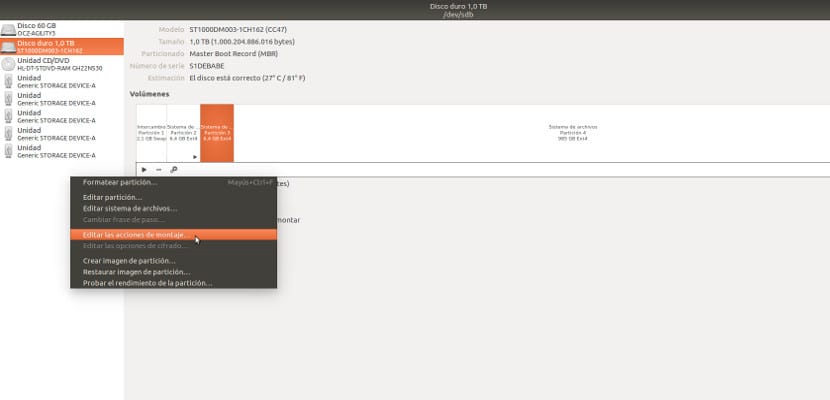
Når vi har merket det, trykker vi på linjen på høyre side hjulene og vi går "Rediger monteringshandlinger ...»Når vi trykker på dette alternativet, vises et skjermbilde som det følgende
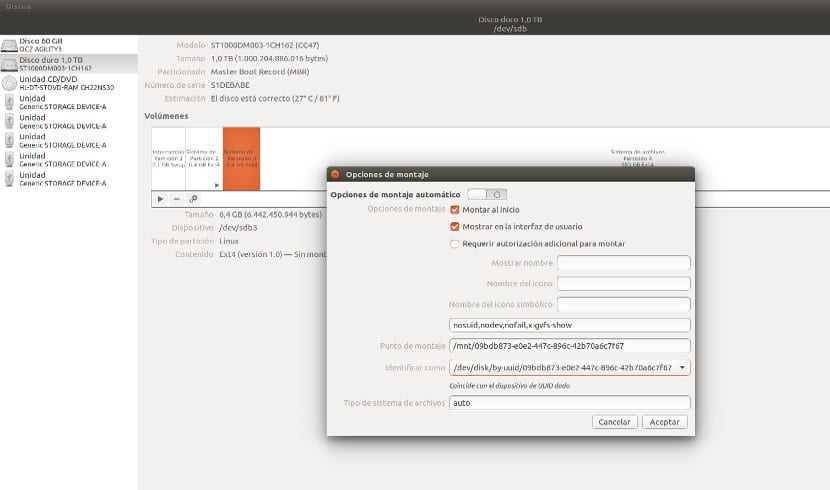
På denne skjermen må vi velge alternativene vi ønsker, for eksempel at partisjonen eller harddisken er montert når Ubuntu starter eller rett og slett at den ikke monteres. Vi kan også navngi harddisken og få Ubuntu til å kalle den med dette navnet, vi oppnår dette ved å registrere feltet «Vis navn«; En annen ting vi kan gjøre er å vise partisjonen i grensesnittet eller rett og slett ikke vise den i grensesnittet.
Etter å ha merket alternativene vi ønsker, må vi gå til godkjenningsknappen slik at konfigurasjonen opprettholdes. Så lukker vi Disks-programmet, og det er det. Når vi starter Ubuntu med neste økt, vil disse konfigurasjonene allerede fungere og Ubuntu må montere harddisker som vi har merket.
Jeg personlig tror det er en enkel og rask metode for å konfigurere partisjonene og festene til harddiskene, men det er ikke noe du må bruke regelmessig, selv om det alltid er bra å ha det for hånden, ikke sant?
Dette Ubuntu-verktøyet har alltid gitt meg problemer med å montere disker ved oppstart, det er derfor jeg gjør det for hånd i fstab.
Imidlertid har jeg ikke prøvd det på lenge, og de kan ha løst et problem.
Vi må bevise det.
Hei, jeg bruker elemantary OS, og jeg har ikke det programmet, og det vises ikke i appcenter, er det noen måte å installere det via terminal?
en hilsen
Diskene mine lastes ikke ved oppstart, til tross for at de har de nødvendige merkene for at systemet kan gjøre det.
Det skjedde med alle ubuntu siden 2015. Jeg vet ikke hvorfor det skjer eller hvordan jeg kan fikse det.
Utmerket! det fungerte bra for meg. Takk så mye!
Tusen takk, jeg testet dem i Ubuntu 18.04 Lts, og det fungerer veldig bra
Jeg tester den, deler en annen harddisk over Internett av Samba.
Vel, jeg har funnet "Disks" og jeg får en liste over disker. Jeg velger den som interesserer meg, men jeg får ingen "små hjul" hvor som helst, og jeg finner heller ikke en måte å få noe som "ride" eller noe lignende.
Laget på Ubuntu 20.04.2 LTS, 64 bit, GNOME V.3.36.8.
La oss nå se hvordan det fungerer på en gjentakende basis. Forresten, hvis du har kommandoer for å montere fra terminal, kan det være verdt å sette dem, i mitt tilfelle er jeg ikke ekspert på bruk av terminal 😛
Hilsener.
god dag
Fortell meg hvordan jeg finner DASH i Ubuntu 20.04
Takk